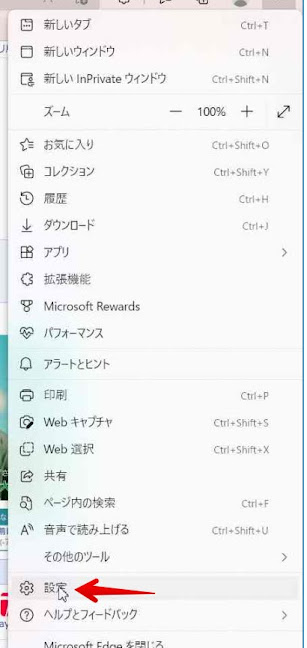2022年9月11日日曜日
Bloggerでアナリティクスが使えるようにする
新しく作ったBloggerでアナリティクスが使えるように設定します。
これまで使っていたUAプロパティでの作成、Bloggerでの設定方法について記載します。
Googleアナリティクスプロパティ(UA)の作成



作成したプロパティを選択する
トラッキング情報 → トラッキングコードを選択
トラッキングIDをコピーする
Bloggerの設定
面倒なソースコードの貼り付けはなく、設定画面でコードを入力するだけ。簡単です。
設定→ 基本 の GoogleアナリティクスプロパティID をクリック
貼り付けたら、保存ボタンをおします。
アナリティクスで測定を確認する
アナリティクスにログイン
先ほど作成したプロパティを選択
グラフが表示されます。
以上です。結構長い手順でしたね。お疲れ様です。
2022年9月10日土曜日
Bloggerへ移行)Export to Bloggerでブログ投稿を出力・ダウンロードする
WordPressの投稿ページをBloggerに移行できる形式に変換して出力してくれるプラグインです。
Export to Bloggerのインストール
プラグインから「新規追加」をクリック
キーワードに「Export to Blogger」と入力し検索。「今すぐインストール」をクリック
Export to Bloggerの使い方
プラグインからExport to Bloggerの設定をクリック
出力するデータの種類を選びます
以上です。
解決)\r\nだと改行を置換できない場合もある【PowerAutomateDesktop】
改行を消したい!\r\nだと、置換できない場合がある
Webページからデータを抽出して、一覧を作ろうと思ったのですが、抽出したデータが途中で改行されていました。
しかたなく \r\n→%''% で置換することにしてみたのですが、置換されずこまってしまいました。
現象 \r\nで置換してみたが…
仕方く、改行取り除こうと思い、ググった方法、「\r\n→%''%で置換」を試しました。
こんな風に。しかし、現象は改善されず。
2022年9月9日金曜日
【Bloggerへ移行】ブログ移行時のパーマリンクについての注意点
パーマリンク設定に関する注意
WordPressからBloggerへブログデータをインポートするときに注意した方がいいなと思う事が3つありました。
1.ファイル名の部分が引き継がれない。
ファイル名とはこの赤線の部分のことです。
これは想定外でした。Bloggerは独自のルールで自動作成してしまうのです。 移行前の名前にしたい場合は、手動で入力しなおさなければいけません。
2.ファイル名を変更すると公開日が現在の日付に変更される
Bloggerではファイル名を変更してしまうと、公開日が現在の日付に変わってしまいます。
変更前

変更後

ファイル名を変更した時点で、パーマリンクの日付の部分が今日の年月になります。
そして、公開日は過去日8/17が表示されているにもかかわらず、「公開ボタン」を押すと今日の日付で公開されてしまうのです。
こうなると、ブログアーカイブに月別集計に影響出てしまいます。
これまでの掲載順を踏まえてアーカイブしたい方にとってはちょっと困ったものです。
まぁ、そのような場合は公開日を過去日に再設定すればよいのですが面倒です。
ブログアーカイブ
大した事ないかな?と思っていたのですが
上記2点により、ファイル名を移行前のブログに直してしまうと、公開日の年月が現在の日付になってしまうので、元の日付に再設定してやらなければいけないという謎の作業が出てきてしまうのです。
なんだこれ…とおもいました。私はあきらめましたよ。
3.パーマリンクにアンダーバーは使えない
これは地味ですが、本当に困りました。Wordpressでのファイル名をそのまま引き継げないという決定打になりました。
しかも、入力できるのに、静かに消されています。
おわりに
この注意点がなければ、内部リンクの変換がもっと簡単にできたはずなんです。htmlのファイル名勝手に変更してくれるのは本当にいらんお世話です。
コマンドプロンプトを管理者として使う方法
PADのトラブルで原因を調べているときに、とあるツールを「コマンドプロンプトから管理者として使え」という内容がありました。
管理者でって、どうやるんだっけ?と思ったので調べました。
コマンドプロンプトのアイコンを右クリックして「管理者として実行」を選択するだけなんですね。
方法
スタートボタンを押す
検索バーにcmdと記入
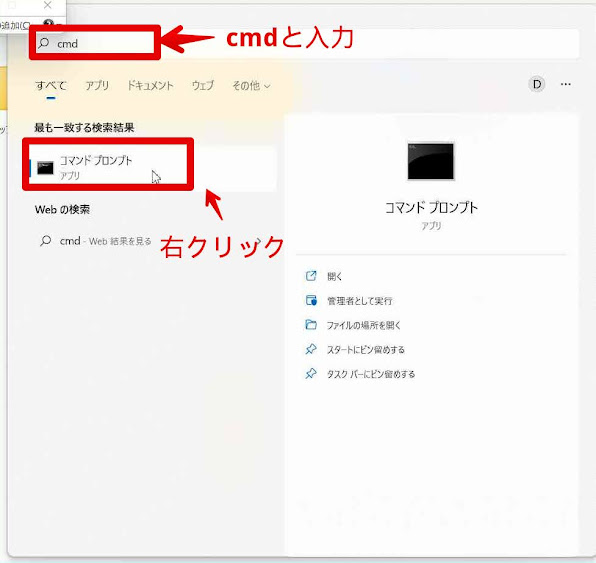
コマンドプロンプトを右クリック

管理者として実行をクリック
PC起動時に接続を確立できませんでしたというエラーが出る【PowerAutomatoDesktop】
接続確立エラーの現象
PCを起動するときに、PowerAutomateDesktopでエラーが出ます。
「コンポーネント間の接続を確立できませんでした。」というようなメッセージが出てきます。(画面取り忘れた)
私の場合は、このメッセージを消して、もう一度起動すると正常に起動します。
でも、PCを起動するごとにこのメッセージが出てくるのは正直鬱陶しいんですよね。
解決策
で、解決策を検索していたところ、マイクロソフトのこのページを発見しましたがいずれの方法も効果なし。(3つ目の方法は意味が良くわからずスルー)
別件でPowerAutomateDesktopを再インストールしたら、エラーメッセージが出なくなりました。
↓↓↓詳しい方法はここに書いてあります!↓↓↓
解決)ステップ記録ツール保存データで画像が表示されない!mhtの画像を表示する方法は?
ステップ記録ツールとは、PCの操作手順と画像を記録してくれるWindows標準の便利なツールです。
記録後にはブラウザで画像付きの手順を確認できるはずなのですが、なんと画像が表示されない!
そんな場合に、画像を表示できるようにする方法を紹介します。
ステップ記録ツールで画像を表示する方法
保存したファイルはEdgeのアイコンになっています。なので、クリックするとEdgeが起動しますが、Edgeそのままでは画像が表示できません。
このファイルはIE(InternetExplorer)だと問題なく表示できるファイルなので、EdgeからIEでページを開けるように設定をしてあげる必要があります。
EdgeからIEを開けるように設定をする
Edgeを開き、右上の「…」をクリック
設定をクリック
既定のブラウザをクリック
Internet Explorerモードでサイトの再読み込みを許可 を「許可」にする
「再起動」ボタンをクリックしてブラウザを再起動する
以上です。
これで、ステップ記録ツールで開いたファイルをEdgeで開いても画像が表示されるようになります。
アドレスバーの左にIEマークが表示されており、IEモードで開いていることがわかります。
データテーブルのアイコンが表示されない時の解決方法【PowerAutomateDesktop】
データテーブルがない!
PowerAutomateDesktopで二次元配列を作りたいと思い、どうやって作るかを調べると、「データテーブルを使います」と出てきます。
でも、いくら探してもみつかりません。なんでないんだよ!と思っていました。
で、同じころに会社でもPADを使う機会があったのですが、 なんと!データテーブルがある!
変数の上にある!
もう一度確認したところ、個人で使っている方はバージョンが古いという事がわかりましたた。
なので、今使っているバージョンをアップデートします。
PowerAutomateDesktopのアップデートで苦労
インストーラを実行してみたがうまくいかず
バージョンが比較的新しい場合は、自動でアップデートをしてくれる機能があるのですが、古い場合は手動でアップデートしなければいけないとのこと。
インストーラをダウンロードしてきて、画面の説明通りに進めればいいよ!とネット情報をゲットしたので、やってみました。
所が、データテーブル追加されず。古いままです。
設定のアプリ→更新をやってみたができず
では、設定画面のアプリから更新してみようと思って、クリック。
一見、成功したように見えたのですがPAD起動すると、やっぱりデータテーブル追加されていない
結局、アンインストール後の再インストールで成功
結局これで解決しましたよ。今のバージョン消して、インストールしなおし。
これまで作ったフローが消えたりしないかなぁ…と思ったのですが大丈夫。
手順は以下の通りです。 今のバージョンをアンインストールする
以下の手順でPowerAutomateDesktopをアンインストールします。
わたしの場合は、PowerAutomateだったかな?もアンインストールしないといけませんでした。
ウィンドウマークをクリック
設定をクリック

アプリをクリック

アプリと機能をクリック

アプリの一覧にPowerと入力して検索

PowerAutomateDesktopをアンインストール

再インストールする
PowerAutomateドキュメントのページに行き、「Power Automateを開く」をクリック
画面を下にスクロールする
デスクトップ用PowerAutomate をクリックし、インストーラをダウンロード
ダウンロードしたファイルをクリック
使用条件の同意にチェックをし、「インストール」をクリック
インストール完了です!
おわりに
アップデートの設定もちゃんとついている。
これでフローの作成がはかどるようになりました。よかった!
2022年9月6日火曜日
ブログデータをエクスポートして保存する【WordPressからBloggerへ移行】
やりたいこと
WordPressに公開しているページをBloggerで公開できる形式のファイルにして保存します。
WordPressには標準の機能でエクスポートというものがありますが、これだとBlogerで公開できる形式になっていません。

Bloggerで公開できる形式で保存するには、「Export to Blogger」というWordpressのプラグインを使います。
Export to Bloggerの使い方
1.Export to Bloggerを開く

2.データをエクスポートする
ブログをWordPressから無料ブログBloggerへの移行方法
ブログを移行した理由
理由はお金がかからないようにしたかったからです。
このブログではないのですが、Xserver+WordPressで作ったブログをBloggerに移行しました。
有料のサーバ使っていると、月々のお金がバカにならないです。ブームにのって、ブログ、アドセンスで収入を…と思い、だまされて勧められるままにXServerを契約して、WordPress にブログを作りました。
月々のサーバ代とドメイン代くらいしか収入ないので、このままだと赤字になりそうなので無料のブログに移行することにしました。
移行の目標
・現在のブログを削除しても、これまで見られたページが移行先ブログで見られる。
くらいです。
やった事
素人なので、こんな感じでいいか!と適当にやっているのでプロの人からみると、「そんな面倒な方法を?」「ここが足りない」など多分にあるかと思いますが、ご了承ください。
私にとっては、一通りやりきることができてよい経験になったので、書き留めておこうと思います。
やった事はこんな感じです。
これらの作業は後程コーディングして、半自動化しようとしているため、すべて手作業でする場合は、逆に効率わるいかもしれません。
- WordPressのブログデータをエクスポートする
-Export to Bloggerのインストール - Bloggerへブログデータをインポートする
-パーマリンクに関する注意 - WordPressの投稿ページURLリストを作成する
- WordPress投稿ページから画像データをダウンロードする
- googleフォトへ画像データをアップロード
- Bloggerへ掲載する画像のURLリストをつくる
-画像URLは貼り付けてみないとわからない - Blogger投稿ページのURLリストをつくる
- WordPressとBloggerのURLのマッピングリストを作成
- マッピングリストに従って、Blogger投稿ページの内部リンクを置換する
- WordPressからBloggerへのリダイレクトを設定する
上記1~8について気を付けるべき点やわかった事なども含めてもう少しずつ詳しくかいていこうかなと思います。
Popular Posts
Labels
- VBScript (19)
- Blogger (17)
- excel (13)
- ITお勉強 (12)
- Materiapollo (11)
- PowerAUtomate (11)
- Blogger移行 (9)
- PhotoFiltre (7)
- PowerAutomateDesktop (3)
- javascript (2)
- WordPress (1)
- Xserver (1)
Blog Archive
-
▼
2023
(24)
-
▼
6月
(18)
- 【VBScript】日付、時間を形式を変えて表示
- 【VBScript】過去、未来、今日の日付の取得方法 (昨日、明日、1年前、1年後等)
- 【VBScript】指定したフォルダ内のファイル情報をCSVに一覧で出力して保存する。
- 【VBScript】エクセル内の文字列を置換して、別名ファイル(プレフィックスつけて)で保存
- 【VBScript】指定したフォルダのファイル・フォルダを再帰的にエクセルファイルに出力
- 【VBScript】エクセルファイルに自動生成したパスワードを設定し、別エクセルで管理
- 【VBScript】エクセルFindメソッドで特定の文字列を含むセルを探す
- 【VBScript】エクセルでオートフィルタを設定し行を絞り込む
- 【VBScript】エクセルDeleteメソッドでシート内の行・列・範囲を削除する
- 【VBScript】エクセルInsertメソッドで行・列・範囲を挿入する方法
- 【VBScript】エクセルActiveメソッドで操作したいシートやブックを切り替える
- 【VBScript】Pasteメソッドでコピーした内容を貼り付ける
- 【VBScript】Copyメソッドでセルや範囲をコピーする
- 【VBScript】Selectメソッドでセルの範囲を選択する方法
- 【VBScript】Closeメソッドでエクセルブックを閉じる方法
- 【VBScript】SaveAsでエクセルに別の名前を付けて保存
- 【VBScript】Saveを使ってエクセルファイルを保存する方法
- 【VBScript】Open関数でExcelファイルを開く方法
-
▼
6月
(18)